O formato de imagem HEIC é inegavelmente uma melhoria significativa para dispositivos Apple no gerenciamento de espaço de memória. Salvar suas fotos neste formato lhe dará espaço suficiente para outros arquivos em seu iPhone. Isso porque o formato de imagem usa compressão inovadora para produzir imagens de alta qualidade enquanto consome menos espaço na memória do telefone. O que o torna indesejável é que outros dispositivos e aplicativos não podem abri-lo, a menos que sejam programas e dispositivos dedicados.
Você pode achar difícil editar em outros dispositivos se tiver o mesmo problema. Agora, você deseja desligue o HEIC no seu iPhone, então você não precisa tirar fotos com este formato de imagem. Verifique estes métodos para saber se esta operação está concluída.
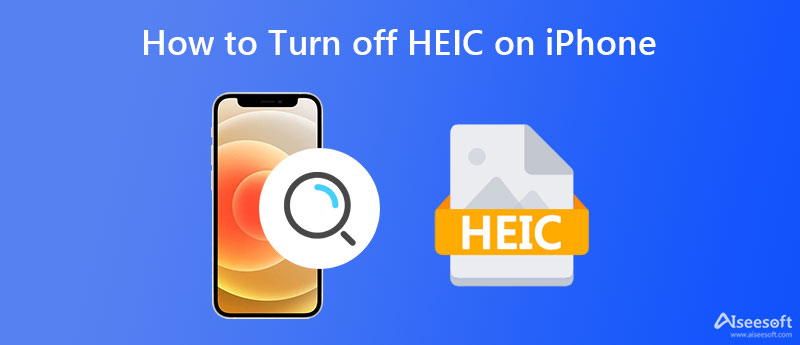
Você pode desativar o HEIC no seu iPhone com as configurações do seu dispositivo iOS. Se você não sabe disso, permita-nos discutir o procedimento. Você pode confiar nas etapas simplificadas abaixo.

Talvez você pretenda converter sua foto HEIC de destino para outros formatos compatíveis em seu dispositivo móvel. Com o Image Converter, os usuários podem converter suas fotos HEIC diretamente de seus iPhones. Portanto, você não precisa abrir seu computador apenas para converter seus arquivos de imagem. Na ponta dos dedos, você pode fazer a conversão. Você pode seguir o processo Passo a Passo abaixo se quiser aprender como converter seus arquivos HEIC para outros formatos de imagem compatíveis.

Existem pessoas que preferem realizar suas tarefas no computador. Dito isso, preparamos um guia sobre como você pode converter suas fotos HEIC para JPG/PNG no seu computador. Verificar Aiseesoft FoneTrans e Passos abaixo.
100% seguro. Sem anúncios.
100% seguro. Sem anúncios.
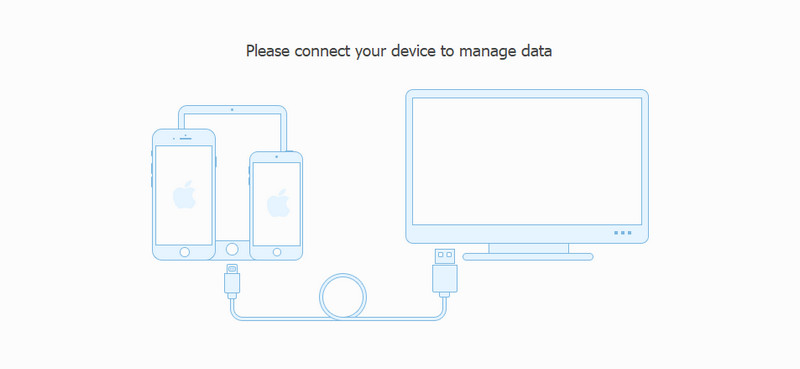
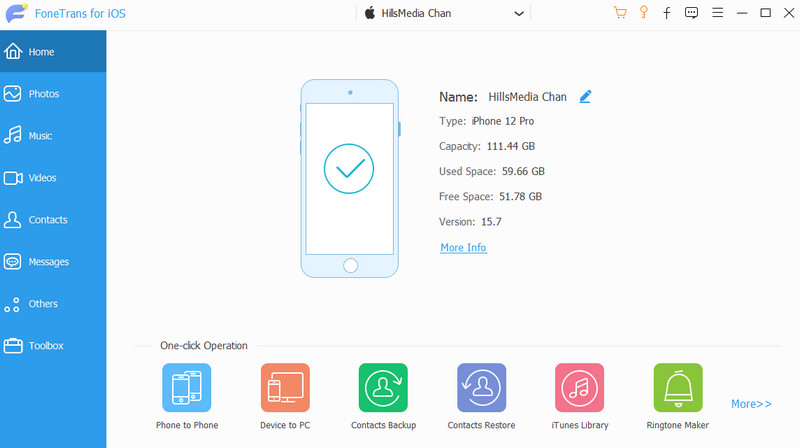
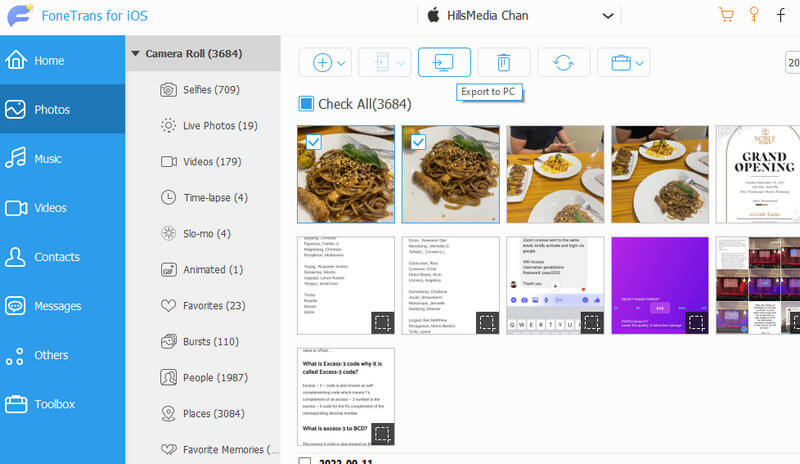
Agora que você tem seus arquivos HEIC em seu computador pessoal. Agora podemos convertê-los em arquivos JPG/PNG, que são formatos compatíveis para quase todos os dispositivos e plataformas. Aiseesoft HEIC Converter faz bem o trabalho. Além disso, a ferramenta pode converter fotos HEIC do seu iPad e iPod.
Além disso, funciona bem com sistemas operacionais, incluindo Mac e Windows. Com relação à capacidade de conversão, ele pode ler e converter fotos HEIC em lote. Portanto, se você estiver lidando com várias fotos HEIC, poderá realmente confiar neste programa. Agora, vamos descobrir como este programa funciona para converter HEIC para PNG/JPG.
100% seguro. Sem anúncios.
100% seguro. Sem anúncios.
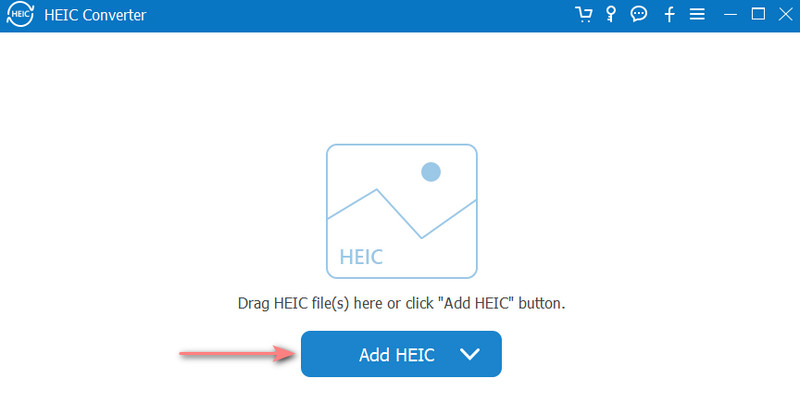
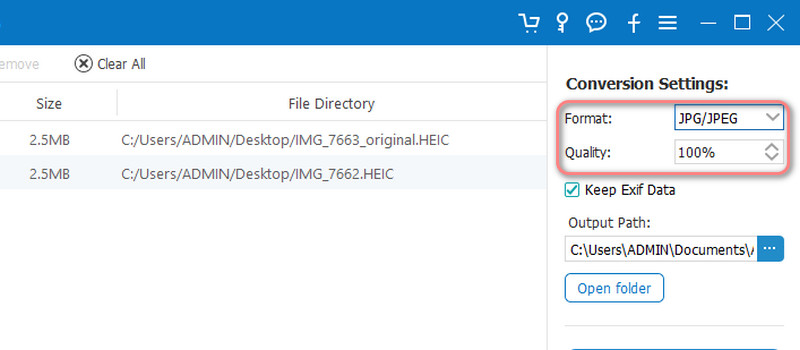
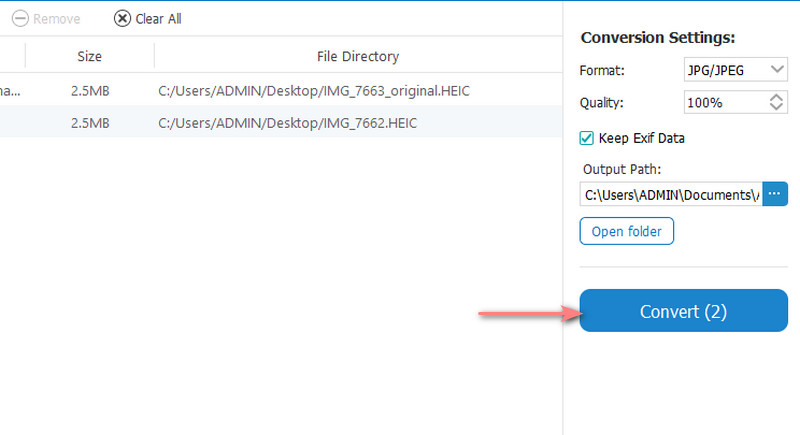
O iPhone salva arquivos JPG normais?
Sim. Quando você seleciona a opção Mais Compatível em CAPTURA DA CÂMERA, as fotos tiradas com a câmera do seu iPhone serão salvas automaticamente como fotos JPG. Se não for esse o caso, você sempre pode ligar HEIC para JPG com os melhores conversores de imagem.
Qual é a diferença entre HEIC e HEIF?
HEIF é usado para armazenar imagens e um conjunto de imagens sozinho. Enquanto isso, o arquivo HEIC pode conter arquivos de vídeo e imagem.
Posso abrir o HEIC no Android?
Os arquivos HEIC não são acessíveis nativamente em dispositivos Android. Mas existem alguns truques que você pode fazer para abrir imagens HEIC no Android fotos.
Conclusão
No geral, esta postagem guia apresenta como desative o HEIC em um iPhone. Portanto, ao tirar fotos e salvá-las como JPG para uso posterior. Agora, se as fotos já estão criadas e você deseja modificá-las, o post também disponibiliza alguns programas para te ajudar.

O melhor software iOS Transfer para gerenciar e transferir arquivos iOS do iPhone/iPad/iPod para o seu computador ou vice-versa sem executar o iTunes.
100% seguro. Sem anúncios.
100% seguro. Sem anúncios.